[已解决]iTunes 是否备份短信? 如何恢复?
Apple 发布的使您能够管理您的 iPhone/iPad/iPod Touch 的软件是 iTunes。 它做得很好。 这是免费的! iTunes 所做的一项工作是将数据备份到本地计算机,这通常称为 iTunes 备份。 您可以查看此帖子以查看 如何将 iPhone/iPad 备份到 iTunes.
该数据被备份为一个文件。 iPhone/iPad/iPod Touch 上的所有信息都存储在一个文件中,该文件充当一个容器,用于存放您的地址、照片、音乐、信息……一切! 在单个数据文件中,iTunes 会备份您的照片、视频、音乐、短信和便笺等。您无法访问、无法“查看”,也无法从该容器中下载单个特定项目。 您不能从备份文件中提取单个项目。
我们 Wondershare(DrFoneTool 和其他高质量软件的发行商)将您的需求放在首位。 我们认为您的笔记和短信可能包含非常重要甚至敏感的数据,从备份文件中访问这些笔记可能会有所帮助。 正如我们所说,iTunes 不允许您这样做。 但是,DrFoneTool 能够非常可靠地从您的备份中选择任何特定文件,并为您恢复它。
默认情况下,Apple 的 iTunes 将备份手机中包含的所有数据。 让我们看一些简单的步骤,您可能会采取这些步骤以更好、更智能和更深思熟虑的方式做同样的事情。

有选择地备份然后预览和恢复您的 iPhone 笔记和短信的选项? 这可以通过 DrFoneTool – 手机备份(iOS). 这是一种灵活的方法,为您提供选择。

DrFoneTool – 手机备份 (iOS)
备份和恢复 iOS 数据变得灵活。
- 一键备份您的整个 iOS 设备到您的计算机。
- 允许您预览和恢复任何项目从备份到设备。
- 将您想要的内容从备份导出到您的计算机。
- 有选择地备份和恢复您想要的任何数据。
- 支持iPhone X/8 (Plus)/7 (Plus)/SE/6s (Plus)/6s/5s/5c/5/4s/4/3GS及最新iOS版本

第 1 部分。 如何有选择地备份和恢复 iPhone 笔记和短信
如何在 iPhone 上备份短信
步骤 1。 下载程序并将其安装在计算机上后,您应该运行 DrFoneTool 程序并选择“电话备份”。

DrFoneTool 打开屏幕 – 为您提供明确的选择。
步骤 2。 将您的 iPhone 连接到计算机。 当程序检测到您的 iPhone 时,您可以选择要备份的文件类型。 在您感兴趣的只是您的笔记和消息的情况下,您只需在框中勾选这些项目(左上角和右下角)即可。 只需单击“备份”即可开始该过程。

您要备份哪些项目?
步骤 3。 备份过程将需要几秒钟。 完成后,程序将继续扫描备份文件并显示所有可恢复的内容。

看到笑脸总是好的。
步骤 4。 在这种情况下,我们只对笔记和消息真正感兴趣,但是您可以选择要恢复的任何项目并勾选它,即在项目旁边的框中打勾。 正如您在下面看到的,您可以选择恢复到您的计算机,或直接恢复到您的 iPhone/iPad/iPod Touch。

您可以预览所有内容 – 详细!
第 2 部分。 如何使用 iTunes 备份笔记和短信
当您使用 iTunes 备份您的 iPhone 时,您的短信和笔记也会自动备份。 不幸的是,您无法准确选择要备份的内容,即要备份的单个项目。 您只能选择备份整个 iOS 设备。 这是在 Windows 上使用 iTunes 备份 iPhone 的方法。
步骤 1。 您需要做的第一件事是打开 iTunes 并将您的 iOS 设备插入您的 PC。 根据您拥有的设备,您将在 iTunes 窗口的顶部菜单栏中看到一个小图标,用于标识您的设备。
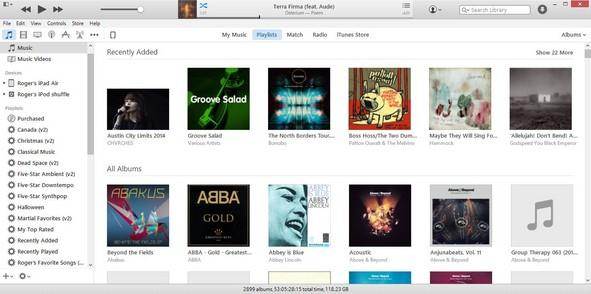
步骤 2。 单击该按钮将打开另一个窗口,其中提供有关您的设备的详细信息。 您可以在主要信息下方看到备份部分。 要对您的 iOS 设备进行完整备份,请选择“此计算机”。 这样一来,您的所有数据都将备份到您的计算机上。
此外,您可以选择“加密备份”以确保其他人无法访问已备份的个人数据。

步骤 3。 要开始备份过程,请单击“立即备份”。 有时,可能会出现一个弹出窗口,告诉您 iOS 设备上当前不在 iTunes 资料库中的应用程序。 如果您还希望备份这些应用程序,请单击备份应用程序以将它们与您的 iTunes 资料库同步。 当然,您选择的项目越多,使用的存储空间就越多。
然后,iTunes 将开始您的 iOS 设备的备份过程。 该过程完成后,您将收到通知,您只需按下蓝色的“完成”按钮即可。 这是您在 Windows 中将笔记和短信备份到 iTunes 的方式。
在 Mac 上备份短信和笔记与在 Windows 上几乎相同。 只需按照以下步骤备份短信:
- 您必须对 iOS 设备进行完整备份,然后您的笔记和消息也会被保存。 在开始备份数据之前,请确保您的 iOS 设备上的 iCloud 已关闭。
- 将您的 iPhone 或 iPad 连接到您的计算机并启动 iTunes。
- 在 iTunes 窗口的左侧找到您设备的符号。
- 右键单击您的设备并选择“备份”。 而且,就是这样! 您只需要等到备份过程完成即可。
实在是太惊人了! 无论您是在 Windows 还是 Mac 上使用 iTunes,这里是所有数据的列表,除了笔记和短信,将被备份:
- 联系人和联系人收藏夹
- App Store 应用程序数据,包括应用程序内购买 应用程序设置、偏好和数据,包括文档
- Safari 中的自动填充信息
- 日历帐户
- 日历活动
- 通话记录
- 相机胶卷
- 游戏中心账号
- 钥匙串(电子邮件密码、Wi-Fi 密码等)
- 邮件帐户(邮件未备份,但在恢复后启动邮件应用程序时会重新加载)
- 您的所有设置、书签、Web 应用程序缓存/数据库
- 信息 (iMessage)
- 说明
- 信息 (iMessage)
- Safari 书签、历史记录和其他数据
- YouTube 书签和历史记录
- 除电影、应用程序、音乐和播客外的所有其他数据
当您阅读这样的列表时,您的 iPhone 已经成为您生活中的重要组成部分,这一点非常清楚。
第 3 部分。 如何直接从 iTunes 备份恢复短信
幸运的是,可以从 iTunes 备份中恢复短信和笔记,而且也非常简单。 只有一个小问题。 您无法选择要从备份中恢复的内容。 如果您想从 iTunes 中恢复您的笔记和短信,您也需要从该备份中恢复其他所有内容。 方法如下:
- 为了恢复您的 iTunes 备份,您必须先连接您的 iOS 设备。
- 然后,运行 iTunes,如果它没有自动运行。 当您的 iOS 设备出现在 iTunes 中时,单击“摘要”按钮。
- 在“备份”菜单下,单击“恢复备份…”。
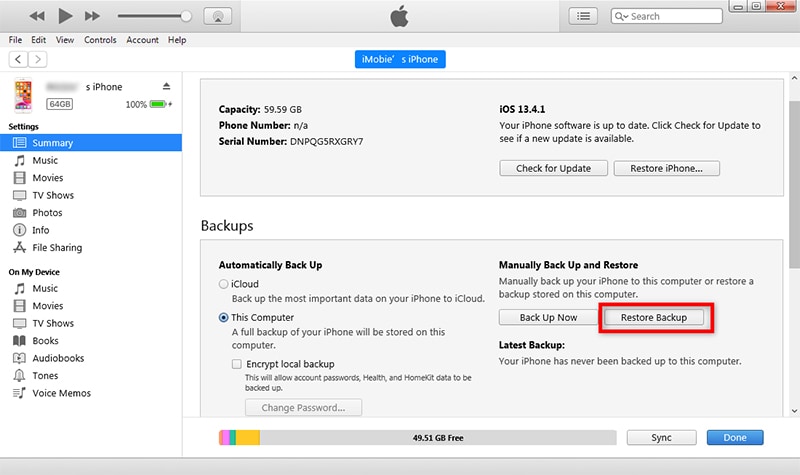
- 选择所需的备份,然后单击“还原”。

- 等待恢复过程完成。 可能需要一段时间。
- 再次请记住,您的所有数据都将被您选择的备份中的数据覆盖。
Apple 发布的帮助您管理数字生活的免费软件,在这种特殊情况下是您的手机,是 iTunes。 它做得很好。 但是,它是有限的。 在备份方面,请确保您的信息安全, DrFoneTool – 备份和恢复 (iOS) 做得更好。
但是,如果我们告诉您有软件可以让您预览并选择要从备份中恢复的内容,该怎么办。 它被称为 DrFoneTool – 备份和恢复 (iOS),让您提取 iTunes 和 iCloud 备份内容。

DrFoneTool – 备份和恢复 (iOS)
有选择地从 iTunes 备份中恢复数据。
- 通过扫描 iPhone/iPad、提取 iTunes 备份和 iCloud 备份来恢复数据。
- 检索联系人、消息、照片、视频、通话记录等。
- 有选择地预览和恢复您想要的任何数据。
- 支持iPhone X/8 (Plus)/7 (Plus)/SE/6s (Plus)/6s/5s/5c/5/4s/4/3GS及最新iOS版本

- 只读且无风险。
让我们引导您完成 DrFoneTool 可能为您做的几件事。
1.有选择地从iTunes备份中恢复
步骤 1。 选择“从 iTunes 备份恢复”
下载并安装 DrFoneTool – 备份和恢复 (iOS) 在你的电脑。 选择“恢复”功能,然后单击“从 iTunes 备份恢复”。 该软件将自动检测并显示您计算机上可用的所有备份。 您可以根据其名称或创建日期选择正确的备份。

按名称选择——你是丽莎还是管理员?
步骤 2。 扫描iTunes备份
选择备份后,单击“开始扫描”。 提取所有数据可能需要几分钟时间。

可用数据将清楚显示。
步骤 3。 将短信恢复到您的 iPhone
提取数据后,您将看到所有文件的分类。 您可以预览每个文件并选择要恢复的文件。 如果看不到要查找的文件,可以使用右上角的搜索栏。

我们非常努力地使事情变得非常清晰和有用。
2.有选择地从iCloud备份恢复
步骤 1。 登录iCloud
在您的计算机上启动程序后,选择“从 iCloud 备份文件恢复”。 然后,您需要输入您的 iCloud 用户名和密码。

登录到您的 iTunes 帐户。
步骤 2。 下载iCloud备份文件
登录后,您将看到 iCloud 备份文件列表。 再次选择正确的文件,可能是最新的 iCloud 备份,然后单击“下载”将文件保存到您的计算机。

步骤 3。 选择消息以从 iCloud 备份恢复 iPhone
如果我们专注于笔记和消息,您可以非常清楚地预览可用的内容。 您可以读取 iCloud 备份中包含的文件。 您可以选择所需的特定消息并将其还原到您的设备。

有选择总是很棒的,尤其是当它们如此清晰的时候。

